Register Allgemein
Bereich oben im Formular
aus Packzettel erzeugen
Über die Optionen können Sie bestimmen, ob und welche Buttons im Packzettel zur Datenübernahme angezeigt werden. Klicken Sie keinen Beleg an, werden keine Übernahmebuttons angeboten und der Packzettel kann nicht übernommen werden. Klicken Sie Lieferschein, Rechnung oder Lieferschein oder Rechnung an, werden Ihnen jeweils die entsprechenden Buttons zu Datenübernahme angeboten. Fokus auf entsprechende Buttons setzten - siehe dazu auch weiter unten im Text unter "Allgemein (Textfeldbereich) - Bei der manuellen Eingabe der BelegNummer im Packzettel den Fokus auf Button "Packen und Rechnung" setzen".
Nachkommastellen
Mit der Eingabe einer Zahl von 0 – 8 können Sie bestimmen, wie viele Nachkommastellen im Lager [Artikelstammdaten, Register Lager, Register Lagerorte, Spalten Bestand, Verfügbar, Auftrag, ..., in der Lagerübersicht (Menü Lager/Übersicht usw.] und auch in Belegen in den Spalten Anzahl, Summe Anzahl, Übernahme, Restmenge angezeigt werden sollen. Wenn Sie hier eine Änderung vornehmen, müssen Sie das Programm danach verlassen und neu aufrufen, damit die Anzeige wirksam wird!
Nachkommastellen - Anzahl ... (2-8, Vk im Beleg): Mit der Eingabe einer Zahl von 2 – 8 können Sie bestimmen, wie viele Nachkommastellen die Felder EkNetto (Register Einkauf, Register Einkaufspreise), Einstandspreis, Verkaufspreis (Register Verkauf) in den Artikelstammdaten haben sollen. Ebenso betrifft es die Spalte Vknetto (in Verkaufsbelegen) bzw. die Spalte Ek Netto (in Einkaufsbelegen). Wenn Sie hier eine Änderung vornehmen, müssen Sie das Programm danach verlassen und neu aufrufen, damit die Anzeige wirksam wird!
Nachkommastellen - Anzahl ... (0-8, Rabatte und Zuschläge): Mit der Eingabe einer Zahl von 0 – 8 können Sie bestimmen, wie viele Nachkommastellen die Rabattfelder (1. Eingabefeld) und die Zuschlagsfelder (2. Eingabefeld) aufweisen sollen. Ist keine Zahl eingegeben, werden 2 Nachkommastellen verwendet.
Weitere Einstellungen im oberen Bereich
Anzahl für die Artikelübernahme : Sie können hier die Artikel-Stückzahl angeben, die standardmäßig in einen Beleg übernommen werden soll. Geben Sie z.B. 3 ein, so ist die Artikelübernahmemenge im Beleg automatisch auf 3 gesetzt.
BelegNr. z.B.:/ (Belege suchen): Hier können Sie eine Voreinstellung für die Belegsuche eingeben. Wenn Sie z.B. /10 eingeben, würde bei der Angebotssuche im Feld BelegNr. " A/10 stehen" und das Suchergebnis entsprechend dieser Voreingabe sein.
Vorgabe für Bindefreist in Tagen: Für Angebote können Sie eine Bindefrist in Tagen eintragen. Diese dient als Vorgabe für das Feld Ablauf der Bindefrist im Angebot.
Anteil Ek in % an Versandkosten bzw. Frachtkosten: In den Felder kann eine globale Vergabe von prozentualen Aufschlägen für Versand-/Frachtkosten stattfinden. Diese greift immer dann, wenn in einer Adresse keine spezifischen Prozente dafür vergeben wurden. Nur, wenn auch Versand- bzw. Frachtkosten als Betrag oder % in der Adresse oder im Beleg hinterlegt sind, erfolgt die Berechnung dieses Aufschlages.
Allgemein (Textfeldbereich)
Belege suchen - Sortierung nach BelegNr - Sortierung nach NeueID: Bei der Belegnummer handelt es sich nicht um ein numerisches Feld, sondern um ein Textfeld, da es neben Zahlen auch Buchstaben (wie A für Angebot, B für Auftragsbestätigung usw.) und Sonderzeichen ( / ) hat. . Dementspechend kann die korrekte Belegsuche und der Aufruf des zuletzt erzeugten Beleges nur über ein (internes) ID-Feld erfolgen. Das Kontrollkästchens Belege suchen - Sortierung nach BelegNr ... sollte empfohlenermaßen deaktiviert sein.
bei Übernahme vom Auftrag zum Packzettel -> Versanddatei erzeugen: Mit dem Aktivieren des Kontrollkästchens wird bei der Übernahme eines Auftrages in einen Packzettel automatisch eine Schnittstellen-Versanddatei erzeugt.
Aufträge als Kontrakte darstellen: Ist das Kontrollkästchen aktiviert, wird der Auftragsbeleg in einer anderen Darstellungsweise angezeigt.
Diverse Kontrollkästchen für Artikelpakete
Siehe dazu auch unter Artikelpakete.
Artikelpaket vor Übernahme in den Beleg neu aufbauen : Das Kontrollkästchen muss aktiviert sein, wenn ein Artikelpaket immer mit der ursprünglichen Zusammensetzung zur Übernahme in den Beleg angezeigt werden soll. Ist das Kontrollkästchen deaktiviert, wird die letzte benutzerspezifische Änderung des Paketes gespeichert und zur Übernahme in einen Beleg angezeigt.
Nach dem Einfügen eines Artikelpaketes in einen Beleg auf dem letzten Artikel bleiben: Das Paket-Auswahlfenster wird nach Übernahme nicht sofort geschlossen, wenn das Kontrollkästchen aktiviert ist.
Bei neuen Paketen den Schalter "Verkaufspreis des Hauptartikel" vorbesetzen und ... den Schalter "Einstandspreis des Hauptartikels" vorbesetzten: Mit dem Aktivieren der Kontrollkästchen werden die entsprechenden Kontrollkästchen in den Artikelpaketen, Register Paket-Einstellung mit der Einstellung vorbelegt. Wenn nicht der Verkaufspreis des Hauptartikel verwendet wird, wird die Summe der Verkaufspreise der Artikelpaketpositionen zur Berechnung herangezogen.
Für den Paket-Hauptartikel-Preis die Preisfindung nutzen (für Verpackungseinheiten): Das Aktivieren des Kontrollkästchens sollte erfolgen, wenn Sie mit Preis-, Verpackungs- und/oder Gebindeeinheiten bei Paketen arbeiten und den Paket-Hauptartikel für die Preisfindung benutzen, damit im Beleg die entsprechenden Spalten sowie die Divisoren und Faktoren die korrekten Einträge erhalten.
Wenn der Paketpreis aus den Positionen errechnet wurde, den Schalter "VkFest" setzen (empfohlen): Ist das Kontrollkästchen aktiviert und der Paketpreis aus den Paketpositionen errechnet wird, wird in Belegpositionen das Kontrollkästchen VkFest automatisch gesetzt.
- - - - - - - -
Packzettel: Sortierung wie im Auftrag (sonst nach Lagerplätze): Ist das Kontrollkästchen aktiviert, wird im Packzettel eine Auswahl an Positionssortierungen angeboten. Über das Kontextmenü Dienste/Packzettel sortieren können Sie eine der folgenden Sortierungsmöglichkeiten wählen: ArtNr, WGR+ArtNr, PosNr. + ArtNr oder Reihenfolge Vorgängerbeleg. Dadurch können Sie von Fall zu Fall entscheiden, wie sortiert werden soll. Ist das Kontrollkästchen nicht aktiviert, erfolgt die Sortierung nach Lagerplätzen. Das Kontextmenü Dienste/Packzettel sortieren ist dann ohne Funktion.
... Pakete bei Sortierung nach Lagerplätzen berücksichtigen: Ist dieses untergeordnete Kontrollkästchen aktiviert und das übergeordnete deaktiviert, dann erfolgt auch für die Pakete eine entsprechende Sortierung nach Lagerplätzen.
Packzettel Übernahme in Lief/Rechn.: Sortierung wie Auftrag (sonst Lagerplätze): Ist das Kontrollkästchen aktiviert, erfolgt die Belegpositionssortierung bei Übernahme von Packzettel in Lieferschein bzw. Rechnung so, wie es im Auftrag vorgegeben war. Ist das Kontrollkästchen deaktiviert, wird nach Lagerplätzen sortiert.
Bei der manuellen Eingabe der BelegNummer im Packzettel den Fokus auf Button "Packen und Rechnung" setzen: Wird eine Belegnummer im Packzettel manuell eingeben und der Beleg gefunden, wird danach automatisch der Fokus auf den Button Packen und Rechnung gesetzt. Voraussetzung hierfür ist, dass im Bereich "aus Packzettel erzeugen" - siehe weiter oben im Text die Optionen: Rechnung oder Lieferschein oder Rechnung gewählt wurde, da nur in diesem Fall der Button Packen und Rechnung zur Verfügung steht.
Adress-Infotext bei Belegübernahme anzeigen: Ist das Kontrollkästchen aktiviert, wird der Adress-Infotext der Belegadresse nicht nur bei Belegneueingaben sondern auch bei Belegübernahmen angezeigt. Voraussetzung: Kontrollkästchen Info in Adress-Stammdaten der Belegadresse ist aktiviert.
Adress-Infotext bei Übernahme der Adresse als abweichende Anschrift anzeigen: Ist das Kontrollkästchen aktiviert, wird der Adress-Infotext, einer von der Belegadresse abweichenden Anschrift angezeigt. Voraussetzung: Kontrollkästchen Info in Adress-Stammdaten der abweichenden Anschrift ist aktiviert.
Beim Einfügen abweichender Anschriften auch deren abweichende Anschriften anzeigen/übernehmen: Ist das Kontrollkästchen aktiviert, werden beim Einfügen abweichenden Anschriften auch die abweichenden Anschriften wiederum dieser Anschrift angezeigt und können zusätzlich in den Beleg übernommen werden.
Lieferterminüberwachung bei Datenübernahmen abschalten: Standardmäßig (Kontrollkästchen ist deaktiviert) findet eine Lieferterminüberwachung der Belegpositionen bei Datenübernahme statt. D.h. ist ein, in den Auftragspositionen festgelegter, Liefertermin noch nicht erreicht und soll dieser Auftrag in einen Packzettel, Lieferschein oder in eine Rechnung übernommen werden, erscheint eine entsprechende Meldung. Eine Übernahme dieser Positionen ist nicht möglich. Wenn das Kontrollkästchen aktiviert ist, findet keine Lieferterminüberwachung statt.
Lieferterminüberwachung als Frage, nicht als Abbruch
Ist die Lieferterminüberwachung nicht abgeschaltet (Kontrollkästchen Lieferterminüberwachung bei Datenübernahmen abschalten = deaktiviert - siehe weiter oben im Text) ist eine Übernahme von Auftragspositionen in einen Folgebeleg nicht möglich, wenn der Liefertermin noch nicht erreicht ist. Um jedoch wahlweise zu entscheiden, ob trotzdem geliefert werden soll, kann das Kontrollkästchen Lieferterminüberwachung als Frage, nicht als Abbruch aktiviert werden.
Eingabe der Anzahl unmittelbar nach Übernahme: Ist das Kontrollkästchen aktiviert, wird sofort nach der Artikelübernahme in einen Beleg eine Eingabebox angezeigt, in die die Artikelanzahl direkt eingegeben werden kann. Es kann hier mit Punkt oder mit Komma gearbeitet werden. Bei Einkaufsbelegen wird zusätzlich zur Verkaufsgrundeinheit auch die Grundeinheit des Einkaufs (Register Einkauf/Einkaufspreise der Artikelstammdaten) angezeigt.
Beispiel:
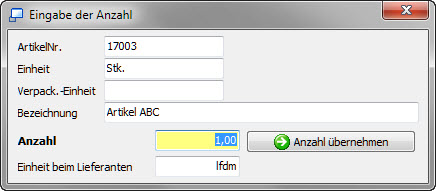
Folgende untergeordnete Kontrollkästchen können zusätzlich aktiviert werden:
1. ... gefundene Preisgruppe im "Anzahl-Fenster" zusätzlich anzeigen
Ist zusätzlich das Kontrollkästchen aktiviert, werden die gefundenen Preisgruppen und Staffeln bei der Artikelübernahme in einen Beleg angezeigt.
Beispiel:
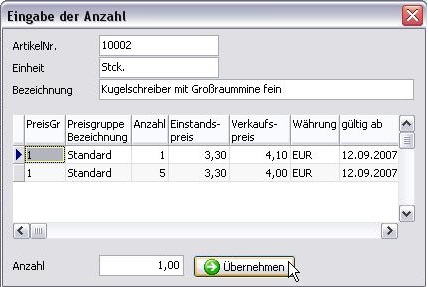
Damit der Artikel mit der Anzahl "5" in den Beleg übernommen wird, muss die Anzahl in das gleichnamigen Feld eingetragen und auf den Button übernehmen geklickt werden. Eine Zeilenauswahl in der Tabelle ist für die Artikelübernahme ohne Bedeutung.
2. ... mit Gebindeprüfung
Die Gebindeprüfung findet nur statt, wenn im Artikelstamm die Gebindeeinheit eingetragen wurde. Für Einkauf: Register Einkauf, Register Stammdaten, Feld Gebindeeinheit (Faktor) und/oder für Verkauf: Register Allgemein, Feld Gebindeeinheit (Faktor).
Die Funktion ist unabhängig von zugeordneten Verpackungs- und Gebindeeinheiten direkt in den Registern Einkauf/Einkaufspreise bzw. Register Verkauf der Artikelstammdaten.
3. ... Hinweis bei Staffelpreisen
in Verbindung mit dem aktivierten Kontollkästchen gefundene Preisgruppe im "Anzahl-Fenster" zusätzlich anzeigen: Wenn Staffelpreise vorhanden sind, wird ein Hinweisfenster ausgegeben. Das Weiterarbeiten ist nur nach Bestätigung der Kenntnisnahme möglich.
Übernahme eines Artikel in einen Beleg (erweiterte Anzeige) : Ist das Kontrollkästchen aktiviert, wird im Beleg nach der Artikelauswahl (bzw. bei direkter Eingabe der Artikelnummer) eine Artikelübernahmebox mit diversen Informationen angezeigt. Im rechten Bereich können Sie den Artikelstamm, den Artikel-Belegverfolger usw. aufrufen.
Bei Einkaufsbelegen wird zusätzlich zur Verkaufsgrundeinheit auch die Grundeinheit des Einkaufs (aus Register Einkauf/Einkaufspreise der Artikelstammdaten) angezeigt.
Beispiel:
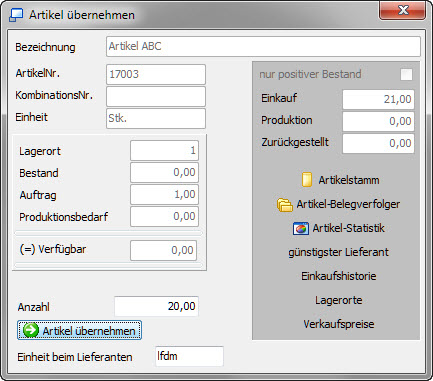
Folgende untergeordnete Kontrollkästchen können zusätzlich aktiviert werden:
1. ... gefundene Preisgruppe im "Anzahl-Fenster" zusätzlich anzeigen
Ist zusätzlich das Kontrollkästchen aktiviert, werden die gefundenen Preisgruppen und Staffeln bei der Artikelübernahme in einen Beleg angezeigt.
2. ... mit Gebindeprüfung
Die Gebindeprüfung findet nur statt, wenn im Artikelstamm die Gebindeeinheit eingetragen wurde. Für Einkauf: Register Einkauf, Register Stammdaten, Feld Gebindeeinheit (Faktor) und/oder für Verkauf: Register Allgemein, Feld Gebindeeinheit (Faktor).
Die Funktion ist unabhängig von zugeordneten Verpackungs- und Gebindeeinheiten direkt in den Registern Einkauf/Einkaufspreise bzw. Register Verkauf der Artikelstammdaten.
3. ... Hinweis bei Staffelpreisen
in Verbindung mit dem aktivierten Kontollkästchen gefundene Preisgruppe im "Anzahl-Fenster" zusätzlich anzeigen: Wenn Staffelpreise vorhanden sind, wird ein Hinweisfenster ausgegeben. Das Weiterarbeiten ist nur nach Bestätigung der Kenntnisnahme möglich.
Belegsumme neuberechnen (Drucken direkt aus dem Beleg): Ist das Kontrollkästchen aktiviert, wird automatisch vor einem Belegausdruck die Belegsumme nochmals neuberechnet.
mit Lieferantensuche im Beleg bei Eingabe der ArtikelNr.: Dieses Kontrollkästchen kann für das Arbeiten mit der Belegerzeugung für Mandanten aktiviert werden. Ist das Kontrollkästchen aktiviert, wird beim Übernehmen von Artikeln in einen Beleg die Artikelsuche erweitert. D. h. nach der Artikelauswahl erscheint ein weiteres Formular, in dem alle zugewiesenen Lagerorte und Lieferanten des Artikels angezeigt werden. Hier kann dann das Lager gewählt werden, von dem der Artikel gebucht werden soll.
Kundenspezifische Artikelnummer bei Eingabe anhand der Verbandsadresse auflösen: Artikel können anhand der unter einer Verbandsadresse hinterlegten kundenspezifischen Artikelnummer im Beleg erfasst werden. Damit diese Funktion ausgeführt wird, muss das Kontrollkästchens aktiviert werden.
Einkaufsbedarf: Bestellvorschlag erst nach Einkaufsbeleg-Erzeugung löschen: (Sondermodul) Dies Kontrollkästchen darf nur dann aktiviert werden, wenn die Einkaufsbedarfsermittlung über das Listenprogramm (Menü Einkauf/Ermittlung Einkaufsbedarf) stattfinden soll. Dies setzt eine spezielle Arbeitsweise in Bezug auf die Einkaufsbedarfsermittlung voraus.
Stammdaten Adresse Sperrvermerk: Abfrage, ob Adresse übernommen werden soll: Über das Kontrollkästchen bestimmen Sie im Falle eines vorliegenden Sperrvermerkes, ob das Übernehmen einer Adresse in einen neuen Beleg gänzlich verhindert werden soll oder ob ein Hinweis auf den Sperrvermerk ausgegeben werden soll - mit der Möglichkeit den Beleg doch zu erstellen.
Handelsspannen-Kontrolle in Verkaufsbelegen und Artikelstamm durchführen: Es wird die Über- bzw. Unterschreitung der HSP-Grenze (*) gemeldet und der VK entsprechend der eingegebenen HSP-Grenzwerte an die minimale oder maximale HSP automatsich angepasst.
Zusätzlich kann eines der folgenden Kontrollkästchen aktiviert werden. Entsprechend ändert sich die Funktion zur HSP-Kontrolle. Es erfolgt dann keine automatische Anpassung an die minimale oder maximale HSP.
... nur Hinweis, wenn Handelsspannen-Grenzen über- oder unterschritten sind: Es wird die Über- bzw. Unterschreitung der HSP-Grenze gemeldet, der geänderte VK aber akzeptiert und übernommen.
...nur melden - Verkaufspreis nicht im Verkaufsbeleg anpassen: Es wird die Über- bzw. Unterschreitung der HSP-Grenze gemeldet und ein Vorschlag zur Anpassung des VKs ausgegeben. Der manuell geänderte Preis wird vorerst aber trotzdem übernommen. Der Vorschlagspreis kann nachträglich manuell eingegeben werden.
...aktuellen Verkaufspreis beim Über- oder Unterschreiten der Handelsspannengrenzen überneh men: Es wird die Über- bzw. Unterschreitung der HSP-Grenze gemeldet und ein Vorschlag zur Anpassung des VKs ausgegeben. Danach wird der Preis aus dem Artikelstamm in den Beleg übernommen. Der Vorschlagspreis kann nachträglich manuell eingegeben werden.
(*)HSP-Kontrollwerte können bereits in den Kalkulationsgruppen (Menü Artikel/Parameter/Kalkulationsgruppen) oder direkt in den Artikelstammdaten, im Register Verkauf, über den Button Öffnen (Formular Artikel Verkauf) eintragen werden.
Belege in die Statistik aufnehmen, die keine Lagerbuchführung haben: Ist das Kontrollkästchen aktiviert, werden auch Artikel aus Belegen, die keine Lagerbuchführung haben, in die Statistik mit aufgenommen und in der entsprechenden Tabelle angezeigt. Die Belege selbst werden in der Statistik in jedem Fall angezeigt. Ist das Kontrollkästchen jedoch deaktiviert, werden zu den Belegen - ohne Lagerbuchführung - nicht die Artikelpositionen angezeigt.
Arbeiten mit Rahmenverträgen Wenn Sie im Ein- oder Verkaufsbereich mit Abrufaufträgen arbeiten, aktivieren Sie das Kontrollkästchen Arbeiten mit Rahmenverträgen. Zusätzlich können auch die Kontrollkästchen ...Rahmenverträge wählbar und Artikel in Angebot übernehmen, wenn Rahmenvertrag besteht aktiviert werden - siehe weiter oben im Text.
Artikel in Angebot übernehmen, wenn Rahmenvertrag besteht
Ist das Kontollkästchen aktiviert können Artikel auch in ein Angebot übernommen werden, wenn ein Rahmenvertrag für diese besteht. (Kontrollkästchen ist nur im Zusammenhang mit dem Kontrollkästchen Arbeiten mit Rahmenverträgen zu benutzen.)
Arbeiten mit Landeskürzel-Mwst in Belegen: Wenn in Belegen die Mwst-Sätze eines Auslands verwendet werden sollen, muss das Kontrollkästchen aktiviert sein. Ansonsten orientieren sich die MwSt.-Sätze an der Adresse. Bei aktiviertem Kontrollkästchen werden in der Adresse sowie in den Ein- und Verkaufsbelegen die Felder zur Landeskürzel-MwSt. angezeigt - sonst sind sie ausgeblendet.
Bei Adressübernahme in Beleg zur Auswahl des Ansprechpartners auffordern: Ist das Kontrollkästchen aktiviert, werden nach Auswahl einer Auftraggeberadresse für einen Beleg, die Ansprechpartner des Auftraggebers angezeigt. Es kann ein Ansprechpartner ausgewählt und übernommen werden.
Verkauf: Nur Artikel anzeigen, die dem Kunden zugeordnet sind (über kundenspez. ArtikelNr.): Ist das Kontrollkästchen aktiviert, wird in der Artikelsuche im Beleg (über Neueingabe-Button - Formular Artikel suchen) das Kontrollkästchen kundenspezifische Suche automatisch aktiviert und es werden nur die dem jeweiligen Kunden zugeordnete Artikel anzeigt.
Verkauf: Bei Änderung der Adresse die VK-Preise ohne ArtNr nicht auf 0 setzen: Findet eine Adressänderung im Beleg statt, erscheint eine Frage zur Preisaktualisierung. Wird diese mit "JA" beantwortet, werden Preise und Rabatte der neuen Adresse zu Grunde gelegt, wobei "freie Artikel" (Artikel ohne Art-Nr.) auf 0 gesetzt werden. Wenn dies verhindert werden soll, muss das Kontrollkästchen aktiviert sein.
Negative Restmengen im Beleg nicht erlaubt: Wenn das Kontrollkästchen aktiviert ist, dann ist es nach einer Datenübernahme z. B. von einem Auftrag in einen Lieferschein nicht möglich, die Mengen in dem vorausgehenden Beleg soweit zu reduzieren, dass die restliche Übernahmemenge < 0 wird. Beispiel: Auftrag: Menge 10, Übernahme in Lieferschein: 6 Die Restmenge im Auftrag beträgt 4. Das Feld Anzahl im Auftrag kann nur bis minimal 4 reduziert werden.
automatisch für jeden Auftrag einen Beleg-Lagerort anlegen: Ist das Kontrollkästchen aktiviert, wird sofort bei Auftragsneuanlage ein Lagerort mit der Bezeichnung der AuftragsNr. (z.B.: B/10050) angelegt. Wenn Sie mit Auftragslagerorten arbeiten, können Sie speziell für einen Auftrag Artikelmengen reservieren lassen, um sie dann später z.B. über den auftragsbezogenen Einkauf zu bestellen oder in einen Produktionsbedarf zu übernehmen.
Wenn ein Artikel in den Beleg übernommen wird, wird die Menge dem Auftrags-Lagerort zugeordnet. In den Artikelstammdaten, Register Lager, Register Lagerorte, Spalten Auftrag und Verfügbarkeit sehen Sie die Zuordnung. Der Beleglagerort hat jedoch keinen Bestand. Um Artikelbestände von einem der Lagerorte auf den Beleglagerort umbuchen, klicken Sie auf den Button Umbuchen und geben in dem Formular Umbuchen den „Von“- und „Nach“-Lagerort mit Anzahl ein. Klicken Sie im Beleg neben dem Feld Lagerort auf den Button wird das Formular Lagerwert aufgerufen.
Übernahme von festen Versand- und Frachtkosten nur einmal: (Betrifft nur feste, keine prozentualen oder gewichtsabhängigen Fracht- und Versandkosten. Kosten müssen in den Adress-Stammdaten im Register Allgemein eingetragen worden sein.) Ist das Kontrollkästchen aktiviert und wird ein Beleg in mehrere Folgebelege übernommen (z.B. Auftrag in drei verschiedene Rechnungen), werden die eingetragenen Fracht- und Versandkosten nur in den ersten Folgebeleg (z.B. in die erste Rechnung) übernommen. Im "Quell"-Beleg (z.B. im Auftrag) wird die Übernahme im Kontextmenü Kalkulation/Gesamt gekennzeichnet (Kontrollkästchen feste Versand- und Frachtkosten bereits übernommen ist aktiviert) angezeigt.
Fracht- und Versandkosten bei Belegübernahme nicht in Gutschrift übernehmen: (Betrifft nur feste, keine prozentualen oder gewichtsabhängigen Fracht- und Versandkosten. Kosten müssen in den Adress-Stammdaten im Register Allgemein eingetragen worden sein.) Ist das Kontrollkästchen aktiviert, werden keine Fracht- und Versandkosten in Gutschriften übernommen.
Gedruckte Belege sind weiterhin änderbar: Normalerweise sind Belege, wenn sie einmal gedruckt wurden, nicht änderbar. Eine entsprechende Fehlermeldung wird angezeigt. Erst mit dem Zurücksetzen des "Gedruckt-Parameters" (gedruckt = Nein) kann ein Beleg nachträglich geändert und dann erneut gedruckt werden. Wird jedoch das Kontrollkästchen Gedruckte Belege sind weiterhin änderbar in der Konfiguration aktiviert, ist eine Belegänderung - ohne vorherige Aktion - sofort möglich.
Bei Übernahme einer abweichenden Rechnungsadresse in den Beleg auch die Zahlungsbedingung und Zahlungsart übernehmen: Ist das Kontrollkästchen aktiviert, werden die Zahlungsbedingung und Zahlungsart der abweichenden Verbandsadresse benutzt. Wenn diese nicht vorhanden ist, werden die Zahlungsbedingungen der Rechnungsanschrift verwendet. Wenn auch diese nicht vorhanden ist, wird auf die Daten des Auftraggebers zurückgegriffen. Um diese Hierarchie zu gewährleisten, darf das Kontrollkästchen ... Verbandsadresse hierbei nicht berücksichtigen nicht aktiviert sein.
... Verbandsadresse hierbei nicht berücksichtigen: Ist das Kontrollkästchen zusätzlich zu dem vorhergehenden Kontrollkästchen (Bei Übernahme einer abweichenden Rechnungsadresse ...) aktiviert, werden die Zahlungsbedingung und Zahlungsart einer abweichende Rechnungsandresse verwendet. Wenn diese nicht vorhanden ist, werden die Zahlungsbedingung und Zahlungsart einer zugewiesene Verbandsadresse verwendet. Wenn auch diese nicht vorhanden ist, werden diese Daten aus den Auftraggeberdaten benutzt.
Sind weder das Kontrollkästchen Bei Übernahme einer abweichenden Rechnungsadresse in den Beleg auch die Zahlungsbedingung und Zahlungsart übernehmen, noch das Kontrollkästchen ... Verbandsadresse hierbei nicht berücksichtigen aktiviert, werden die Zahlungsbedingung und Zahlungsart der Verbandsadresse verwendet. Wenn diese nicht vorhanden ist, wird auf die Daten der Auftraggeberadresse zurückgegriffen.
Bei Übernahme einer abweichenden Lieferanschrift in den Beleg auch die Versandbedingung übernehmen: Ist das Kontrollkästchen aktiviert, wird die Versandbedingung der Lieferanschrift verwendet - sonst die des Auftraggebers.
Arbeiten mit Wartungsverträgen: Wenn Sie mit Wartungsverträgen arbeiten wollen, aktivieren Sie das Kontrollkästchen.
Belegpositionserfassung im Verkauf aktivieren (Bearbeitungsfenster nach Erfassung der ArtikelNr. öffnen): Mit dem Aktivieren des Kontrollkästchens wird vor der Übernahme eines Artikel in einen Beleg ein erweitertes Artikelübernahmeformular angezeigt. Hier können sofort Anzahl, Rabatte, (ggf. Zuschläge), Verkaufpreis sowie ein (weiterer) Langtext eingegeben werden. Die Übernahme erfolgt mit dem Klicken auf den Button Übernehmen. Soll sofort nach dem Verlassen des Feldes Anzahl das Formular geschlossen, dann muss zusätzlich das Kontrollkästchen ... sofort nach Verlassen der "Anzahl" das Erfassungsfenster schließen aktiviert werden.
Auftragspositionen, bei den die Verfügbarkeit nicht ausreicht, werden zurückgestellt - Datenübernahmen in Folgebeleg nicht möglich
- ... automatisch freigeben, wenn auftragsbezogener Einkauf in WE übernommen wird
und
... automatisch freigeben, wenn auftragsbezogene Produktion produziert wird
Produktionspositionen, bei denen die Verfügbarkeit nicht ausreicht, werden zurückgestellt - Produktion ist dann nicht möglich
Intrastat-Sperre bei Neueingabe eines Lieferscheins setzen und Intrastat-Sperre bei Neueingabe eines Rücklieferscheins setzen: Für Lieferscheine und Rücklieferscheine kann eine Vorbelegung des jeweiligen Kontrollkästchens Intrastat-Sperre (im Beleg unterhalb des Splitters zu finden) erfolgen.
Feld: "Position" in Belegen manuell neu durchnummerieren (1, 2, 3 (Aufruf über Kontextmenü Dienste): Ist das Kontrollkästchen aktiviert, wird in den Belegen das Kontextmenü Dienste/Positionen neu durchnummerieren zur Verfügung gestellt. Durch Aufruf des Kontextmenüs werden Positionnummern neu vergeben bzw. wieder geordnet, wenn sie z.B. durch Einfügen oder Umstellen von Belegpositionen nicht mehr fortlaufend sind.
Zusätzlich dazu kann das Kontrollkästchen ... bei Datenübernahme automatisch den "Zielbeleg" neu durchnumerieren (1, 2 , 3...) aktiviert werden. Dadurch wird eine automatische Neunummerierung im Zielbeleg durchgeführt. Beispiel: Im Ausgangsbeleg sind Positionen mit den Nummern 1, 2, 3, 4, 5 und 6 enthalten. Bei einer Teilübernahme werden die Positionen 2, 4 und 6 übernommen. Bei deaktiviertem Kontrollkästchen würden die Positionen des Zielbeleges die Positionsnummern 2, 4 und 6 erhalten. Ist das Kontrollkästchen jedoch aktiviert, erhalten die Positionen im Zielbeleg die Nummern 1, 2, 3.
In Belegen sind die Spalten Positionsrabatt 1-4 nicht mehr änderbar, wenn der Preis des Artikels das Kennzeichen "Positionsrabatt Sperre" aktiviert ist.
Beim Emailversand die Emailadresse von abweichender Lieferanschrift berücksichtigen und Beim Emailversand die Emailadresse von abweichender Rechnungsanschrift berücksichtigen: Grundsätzlich wird die Email-Adresse der Auftraggeberanschrift bzw. die des Ansprechpartner der Auftraggeberanschrift verwendet. Durch das Setzen von Häkchen kann bestimmt, dass die EMail-Adresse einer abweichende Lieferanschrift (im Lieferschein) bzw. einer abweichenden Rechnungsanschrift (in der Rechnung) berücksichtigt wird.
Stücklistenpositionen von Stücklisten ohne Lagerbuchführung vom im Beleg zugewiesenen Lagerort abbuchen (sonst: Abbuchung vom Lagerort aus Stücklistenposition): Durch das Aktivieren/Deaktivieren des Kontrollkästchens Stücklistenpositionen von Stücklisten ohne Lagerbuchführung vom im Beleg zugewiesenen Lagerort abbuchen (sonst: Abbuchung vom Lagerort aus Stücklistenposition) in der Konfiguration, Register Belege/Allgemein bestimmen Sie, ob bei Stücklisten ohne Lagerbuchführung vom im Beleg zugewiesenen Lagerort oder vom Lagerort der Stücklistenpositionen abgebucht werden soll.
Bei Reservierungen mit entnehmbarer Menge arbeiten (Schalter aus: Mit verfügbarer Menge arbeiten): Ist das Kontrollkästchen aktiviert, werden bei allen Aufträgen die tatsächlich reservierten und nicht die Mengen des Auftrages zur Berechnung der entnehmbaren Mengen herangezogen
Übernahmen in einen Reklamationsbeleg unabhängig von Belegmengen beliebig oft möglich:
Durch die Aktivierung dieses Schalters können beliebig viele Reklamationen aus einem Beleg erstellt werden. Soll durch eine Übernahme ein neuer Reklamationsbeleg erzeugt werden, müssen alle vorhandenen Reklamationsbelege erledigt sein.
Leergutverwaltung (Textbereich)
mit Leergut-Artikeln im Beleg (siehe auch Schalter im Artikelstamm, Register Allgemein): Wenn Sie mit der Leergutverwaltung arbeiten, muss das Kontrollkästchen aktiviert werden. Zusätzlich dazu kann auch das Kontrollkästchen ... für Leergut-Artikel trotzdem Verkaufspreis übernehmen aktiviert werden. Dann wird in jedem Fall der Verkaufspreis des Leergutartikels in den Beleg übernommen.
Unterer Bereich im Formular
"Freigabe erforderlich" für neue Angebote aktivieren ab: Voreinstellung zum Freigeben von Angeboten - ggf. mit Eintrag einer Nettogesamtbetragsgrenze ab dem eine Erforderlichkeit zur Angebotsfreigabe erfolgen soll.
"Freigabe erforderlich" für neue Aufträge aktivieren ab: Voreinstellung zum Freigeben von Aufträgen - ggf. mit Eintrag einer Nettogesamtbetragsgrenze ab dem eine Erforderlichkeit zur Auftragsfreigabe erfolgen soll.
"Freigabe erforderlich" für neue Einkäufe aktivieren ab: Voreinstellung zum Freigaben von Einkäufen - ggf. mit Eintrag einer Nettogesamtbetragsgrenze ab dem eine Erforderlichkeit zur Einkaufsfreigabe erfolgen soll.
info@visigate.de - visigate© Software GmbH - Bremen - www.visigate.de